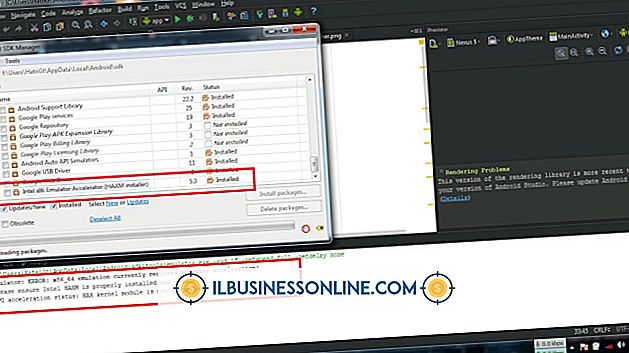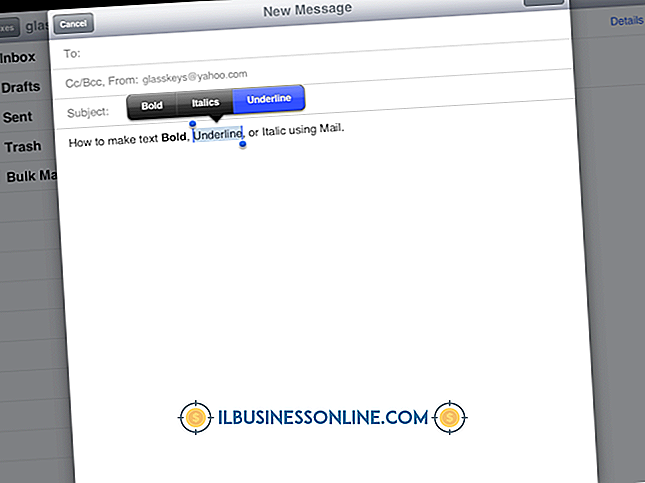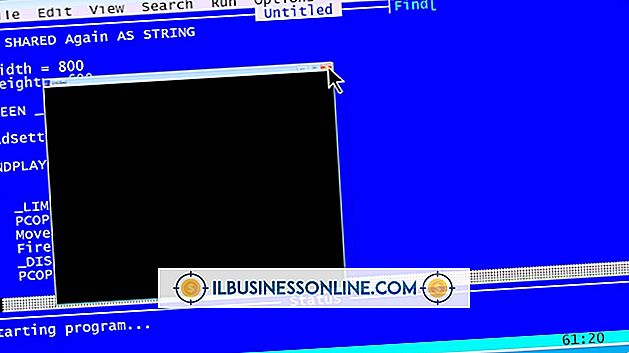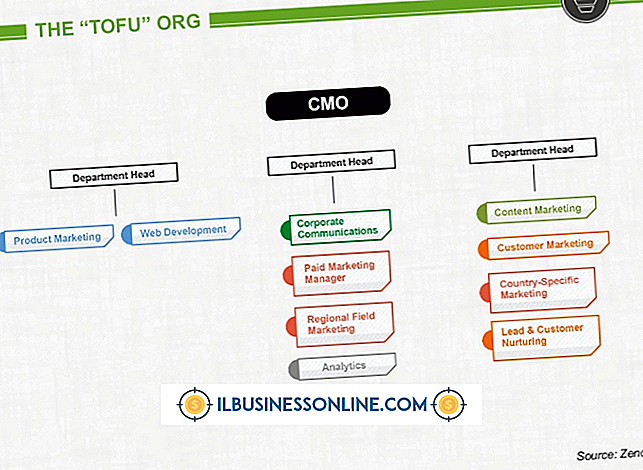Bearbeiten einer Android ListView

Android-Anwendungen verwenden View- und ViewGroup-Objekte, um visuelle Layouts und Benutzeroberflächenbildschirme zu definieren. Die ListView ist eines dieser Elemente, das ein Listenlayout für eine Reihe von Elementen in einer Anwendung definiert. Um ein ListView-Element bearbeiten zu können, müssen Sie möglicherweise an mehreren Stellen im Anwendungscode suchen. Der Java-Code und die XML-Dateien, die Layouts und Daten definieren, können sich alle auf einen ListView-Bildschirm auswirken. Wenn Sie den Code für Ihr ListView-Element gefunden haben, können Sie die gewünschten Änderungen vornehmen.
1
Suchen Sie den Layoutcode für Ihre ListView. Wenn Sie Eclipse verwenden (die empfohlene integrierte Entwicklungsumgebung für Android-Apps), können Sie die Layoutdateien in den Ressourcen oder dem Verzeichnis "res" im Ordner "layout" finden. Wenn Ihre Anwendung über mehr als eine XML-Layoutdatei verfügt, öffnen Sie jede nacheinander, bis Sie eine mit den ListView-Elementen finden. In Eclipse können Sie eine XML-Datei öffnen, indem Sie im Paket-Explorer darauf doppelklicken. Wenn Sie nicht sicher sind, in welcher XML-Datei sich die ListView-Elemente befinden, sehen Sie sich die Java-Klassen in der Anwendung an. Jede Aktivität, die die ListActivity-Klasse erweitert, kann einer ListView entsprechen, wobei der folgende Beispielcode die Position der ListView angibt: R.layout.list_layout
Dies würde sich auf eine Datei beziehen, die in den Anwendungsressourcen als "list_layout.xml" gespeichert wurde.
2
Untersuchen Sie die Strukturen in Ihrem XML-Markup für ListView-Elemente. Speichern Sie vor dem Vornehmen von Änderungen eine Kopie der XML-Datei irgendwo auf Ihrem Computer, falls Sie die ursprüngliche Version wiederherstellen möchten. Das folgende Beispielmarkup veranschaulicht ein Layoutelement:
Dies gibt an, wie jedes Element in der Liste angezeigt werden soll. Sie können visuelle Eigenschaften wie Auffüllung, Ränder und Textattribute hinzufügen oder ändern. In diesem Fall enthält jedes Element in der Liste eine TextView.
3.
Suchen Sie die Werte für Ihre ListView-Elemente. Die in jedem Ihrer ListView-Elemente angezeigten Daten können sich an einem oder mehreren Orten befinden. Es kann in die Java-Dateien hartcodiert sein, wobei die folgende Beispielstruktur an die Methode "setListAdapter" übergeben wird: R.layout.list_layout, listArray
Dies zeigt an, dass die Listenelementdaten aus einem Array mit dem Namen "listArray" stammen, das sich in derselben Datei befinden sollte wie die ListActivity-Klasse. Alternativ können die Listendaten als XML-Ressourcendatei gespeichert werden. Überprüfen Sie das Verzeichnis "res" nach einem Ordner mit dem Namen "values", in dem sich eine Datei mit dem Namen "strings.xml" befindet. Öffnen Sie diese Datei und suchen Sie nach String-Arrays, die in der ListActivity-Java-Datei angegeben sind, wie folgt: R.array.names_list
Dies könnte in der XML-String-Datei folgendermaßen aussehen: Mary John Jim
4
Nehmen Sie Änderungen an Ihren Listendaten vor. Wenn Sie wissen, woher die Daten für Ihre ListView stammen, können Sie sie ändern, um die Datenwerte wiederzugeben, die Sie anzeigen möchten. Dies kann das Bearbeiten von Java- oder XML-Code beinhalten. Stellen Sie sicher, dass Sie Kopien der von Ihnen bearbeiteten Dateien aufbewahren, falls Sie auf Fehler stoßen und Ihre Daten zurücksetzen müssen.
5
Testen Sie Ihre Codeänderungen. Speichern Sie Ihre Dateien, nachdem Sie Änderungen am Listenlayout oder Datencode vorgenommen haben. Kompilieren Sie Ihre Android-Anwendung und führen Sie sie in Eclipse aus, um zu sehen, welche Auswirkungen Ihre Änderungen haben. Wenn Ihr Java- oder XML-Code Syntaxfehler enthält, wird die App nicht kompiliert, die IDE zeigt jedoch Fehlermeldungen an, die den Ort der Probleme angeben. Bearbeiten Sie den Code so lange, bis Ihre ListView den gewünschten Inhalt und das gewünschte Erscheinungsbild aufweist.
Spitze
- Eclipse bietet spezielle Fenster zum Durchsuchen des Ressourcenordners in Ihren Android-Apps.
Warnung
- Seien Sie vorsichtig, wenn Sie Code ändern, mit dem Sie nicht vertraut sind, da Ihre Änderungen unvorhersehbare Auswirkungen haben können.